리눅스를 설치할까? 하다가 윈도우 서버를 공부용으로 설치합니다.
윈도우 서버 설치
https://www.microsoft.com/ko-kr/evalcenter/download-windows-server-2022
Windows Server 2022 | Microsoft Evaluation Center
Windows Server 2022는 고급 다중 레이어 보안, Azure와 함께 하이브리드 기능, 유연한 응용 프로그램 플랫폼을 도입합니다.
www.microsoft.com
위의 사이트로 가시면 최신버전의 서버를 받으실 수 있습니다.
windows Server 2022 평가판입니다.

ISO 다운로드 64비트 버전을 받으시면됩니다.
다운받으신후 USB부팅 가능하게 만듭니다.


다운받은 ISO 이미지를 선택하고 파티션 구성을 MBR로 선택
시작을 클릭합니다.
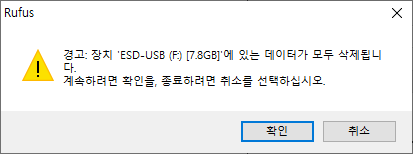
데이타 삭제 팝업이 뜨면 확인을 눌러서 진행하시면됩니다.
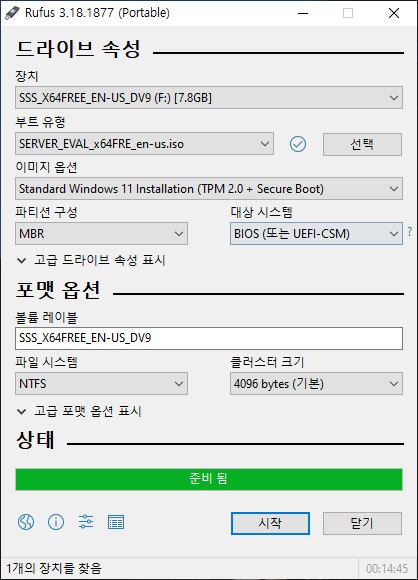
이렇게 USB를 준비하면 80%는 끝이지요.
자 그럼 설치할 PC에 USB에 넣고 부팅을 합니다.

부팅화면을 사진으로 찍어보았습니다.
현재 평가판은 영문이므로 위와 같이 영어를 선택한 후 설치를 진행시킵니다.
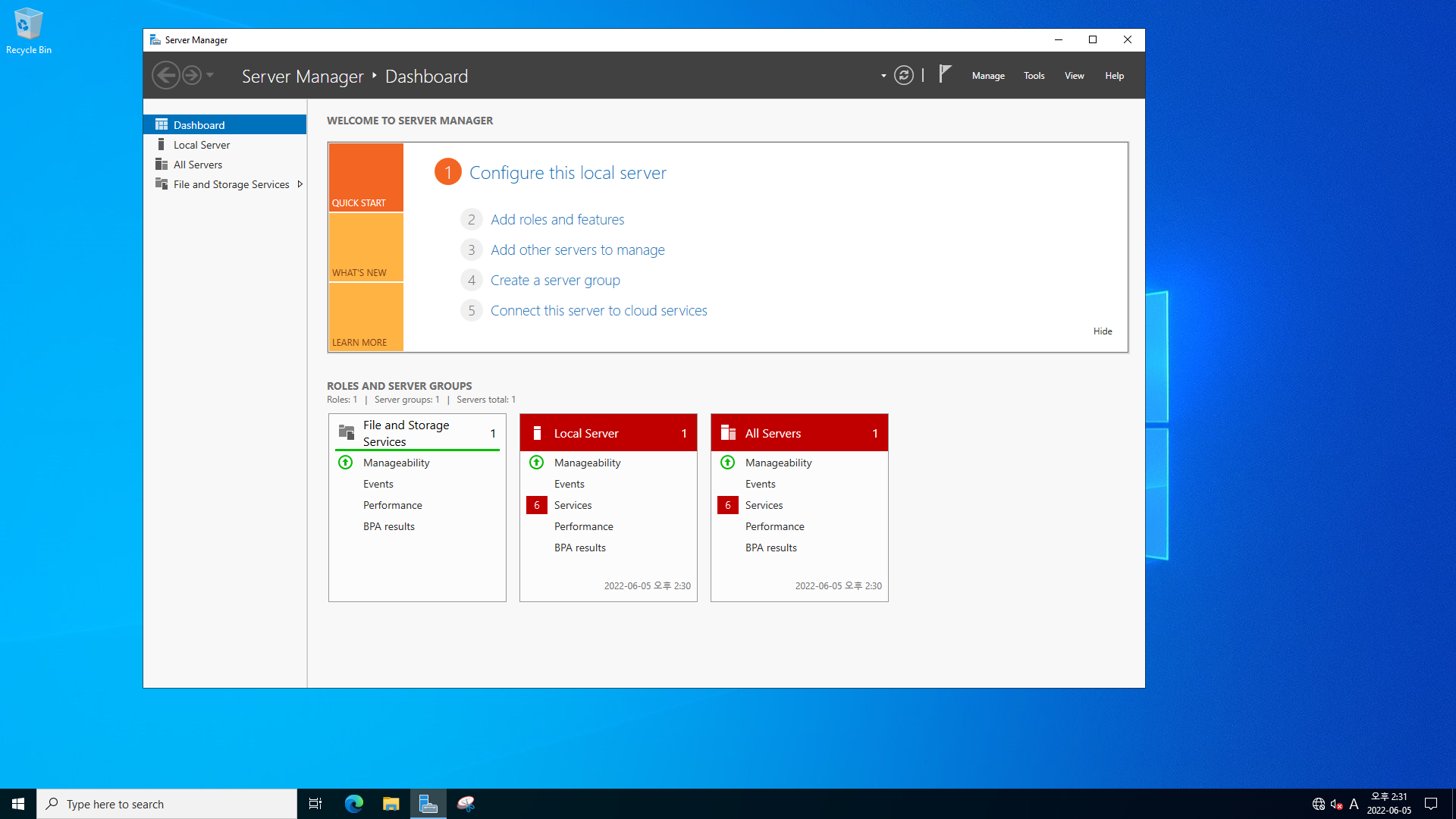
설치과정은 일반 윈도우 설치와 거의 비슷하기때문에
그냥 나오는 안내대로 하시면 바로 설치할 수 있습니다.
설치가 끝나서 부팅을 하게 되면 위와 같이 화면이 뜹니다.
기본적으로 메인보드에 있는 랜카드가 잡히지 않네요.
USB 랜카드를 연결해봅니다.

연결이 되자
아래 하단에 평가판이라고 나타납니다.
6개월동안은 사용가능하니 공부용으로 잘 사용하시면 됩니다.
그리고 이후는 정품 구매를 하시면 될 것 같습니다.
이렇게 해서 설치가 완료 되었습니다.
'IT' 카테고리의 다른 글
| Windows server 2022 - 서버 관리자 자동으로 실행 안함 (0) | 2022.07.01 |
|---|---|
| Windows server 2022 - 한글언어팩설치 (0) | 2022.07.01 |
| 우분투 SSH 설치하기 (0) | 2022.06.05 |
| LG그램 삼성노트북따라하기 퀵쉐어(Quick Share) 사용하는 방법 (2) | 2022.05.21 |
| LG그램 삼성노트북따라하기 삼성 SmartThings PC설치 (0) | 2022.05.20 |


